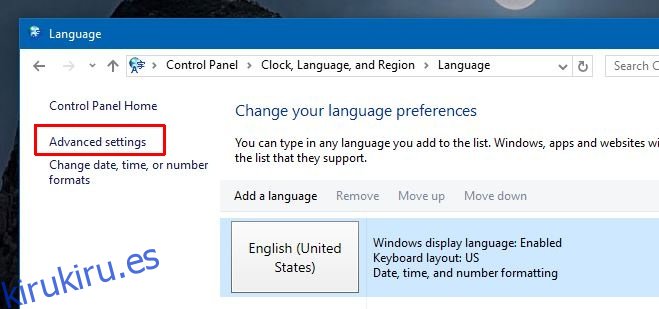Windows ha tenido durante mucho tiempo soporte para múltiples diseños de teclado. Si escribe en dos idiomas diferentes, por ejemplo, inglés y francés, es posible que deba cambiar la distribución del teclado para hacerlo. La forma más rápida de cambiar el diseño, por supuesto, es usar un atajo de teclado. Windows 10 le permite habilitar un atajo de teclado que le permite recorrer todos los idiomas de entrada que ha agregado. También le permite cambiar a una distribución de teclado específica a través de un atajo de teclado. Es una función adicional de la barra de idioma, pero no está habilitada de forma predeterminada, incluso si la barra de idioma está habilitada. A continuación, se explica cómo habilitar un método abreviado de teclado para cambiar la distribución del teclado en Windows 10.
Asegúrese de haber agregado al menos dos diseños de teclado. Recuerde que la distribución del teclado es diferente a los idiomas de entrada. Abra el Panel de control y vaya a Panel de control> Reloj, idioma y región> Idioma y haga clic en Configuración avanzada en la barra lateral.
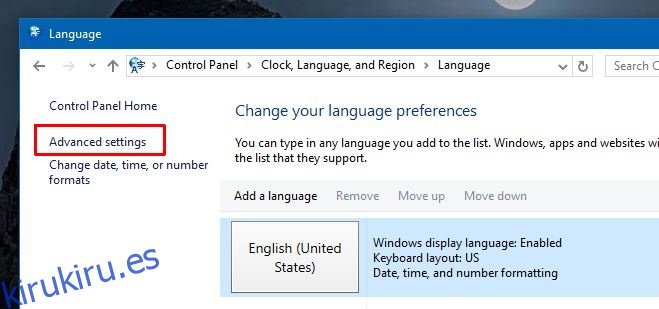
En la ventana Configuración avanzada, desplácese hacia abajo hasta la sección ‘Cambiar métodos de entrada’ y haga clic en ‘Cambiar teclas de acceso rápido de la barra de idioma’.
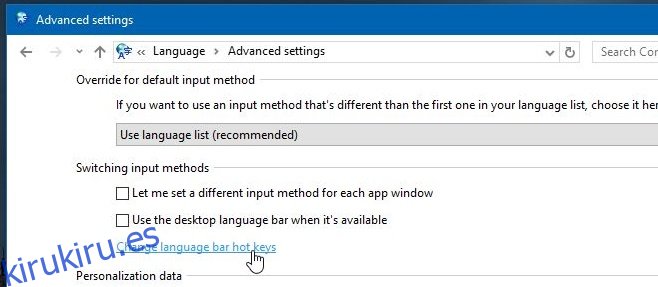
Se abrirá la ventana «Servicios de texto e idiomas de entrada». Aquí puede ver el acceso directo para cambiar entre los idiomas de entrada y, debajo, puede ver los diferentes diseños que ha agregado.
Seleccione un diseño y haga clic en ‘Cambiar secuencia de teclas …’. Marque la casilla ‘Habilitar secuencia de teclas’ y registre el acceso directo. Puede utilizar la tecla modificadora Ctrl, Ctrl + Mayús, o Alt Izquierda + Mayús combinada con una tecla numérica 1-0. Seleccione un atajo de teclado y haga clic en ‘Aceptar’ y luego haga clic en ‘Aplicar’.
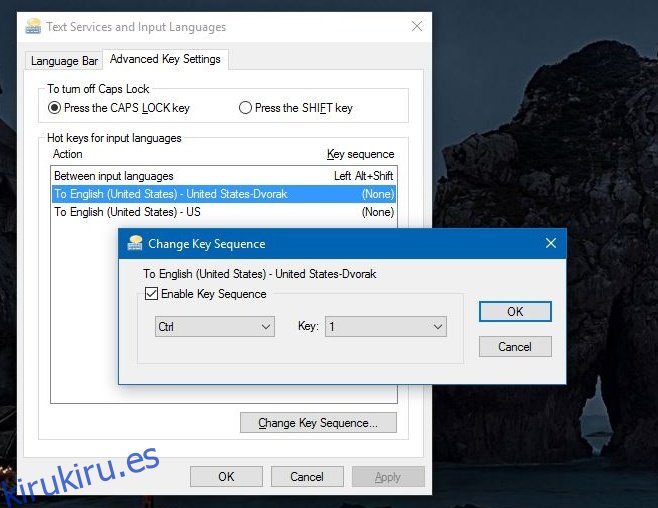
Todo lo que necesita hacer ahora para cambiar la distribución del teclado es escribir el método abreviado de teclado correspondiente que le haya asociado.
Si está buscando una forma de cambiar el método abreviado de teclado para cambiar el idioma de entrada, puede hacerlo desde esta misma ventana. Haga clic en ‘Entre idiomas de entrada’ y haga clic en ‘Cambiar secuencia de teclas’. Seleccione un atajo de teclado diferente de los preajustes enumerados.
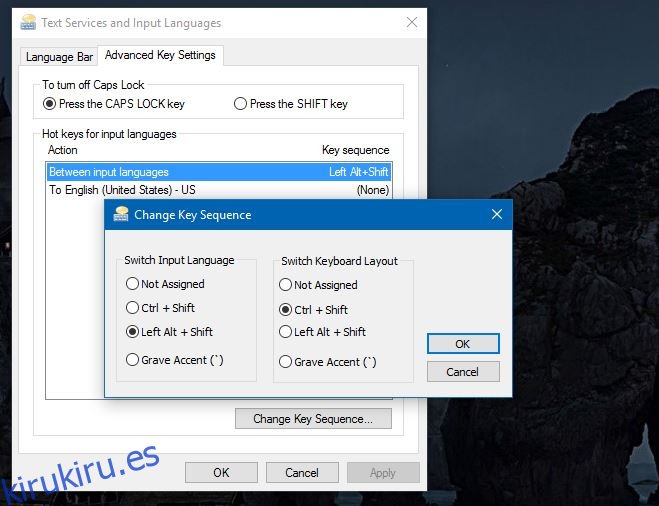
Las opciones para el método abreviado de teclado para cambiar el idioma de entrada son limitadas y es mejor que se ciña al predeterminado.